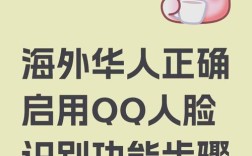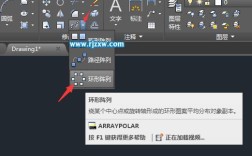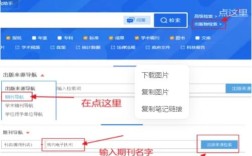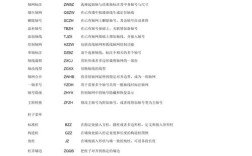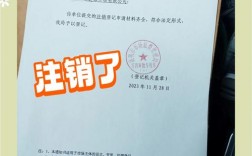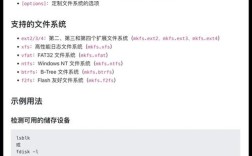要将手机站域名解析正确配置,需理解域名解析的基本原理,并结合移动端访问特点进行操作,以下是详细步骤和注意事项:
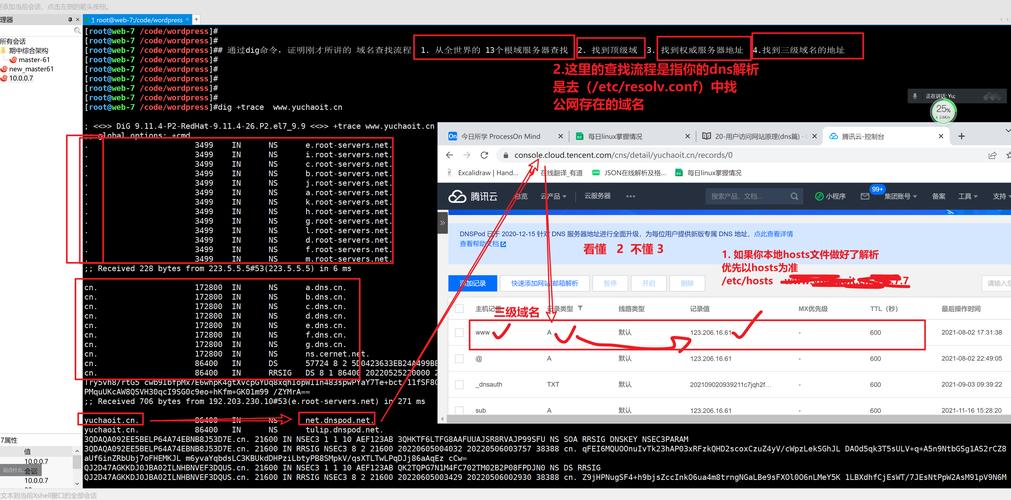
明确手机站与PC站的关系,常见的部署方式包括独立域名(如 m.example.com)、子域名(如 mobile.example.com)或同一域名的不同目录(通过响应式设计实现),本文以独立域名和子域名为例,解析流程基本一致,核心是将手机站服务器的IP地址或CNAME记录指向域名,确保用户通过手机访问域名时能正确加载移动端内容。
第一步:准备阶段,需确认手机站的部署环境,是使用虚拟主机、VPS还是云服务器,并获取服务器的公网IP地址(若使用云服务,可能是弹性IP)或目标域名(若使用CDN或云解析),确保手机站的网站程序已正常运行,通过IP地址可直接访问,避免解析后因服务问题导致网站无法打开。
第二步:登录域名解析管理平台,通常在购买域名的服务商处提供解析服务,如阿里云、腾讯云、GoDaddy等,登录账号后进入“域名解析”或“DNS管理”界面,选择需要配置的手机站域名(如 example.com 或 m.example.com)。
第三步:添加解析记录,解析记录类型需根据服务器环境选择:
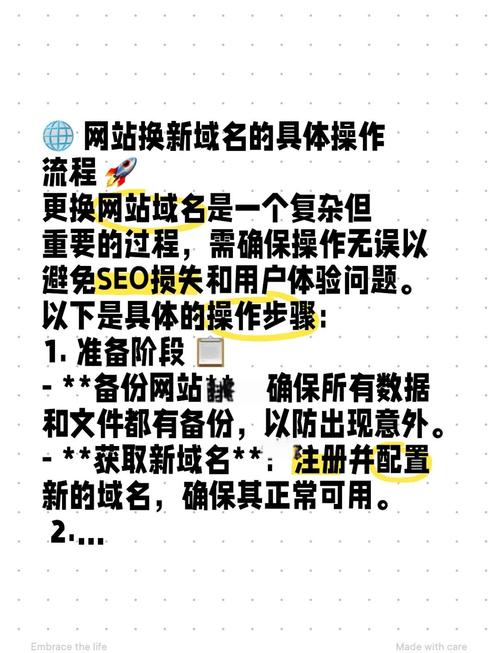
- 若手机站部署在独立服务器且使用IP访问,选择“A记录”,记录类型为“A”,主机记录填写手机站域名前缀(如“m”表示 m.example.com),记录值填写服务器公网IP,TTL(缓存时间)默认即可(如600秒)。
- 若手机站使用CDN加速、云解析或子域名指向另一域名(如通过CNAME指向主域名解析),选择“CNAME记录”,主机记录同样填写前缀,记录值为目标域名(如“cdn.example.com”),TTL默认。
- 若需实现PC端和手机端自动跳转,可通过“显性URL转发”或“隐性URL转发”实现,但需注意转发可能影响SEO,建议优先使用响应式设计。
第四步:配置解析记录优先级,若存在多条相同主机记录的解析(如同时配置A记录和CNAME),需注意解析优先级:A记录优先级高于CNAME,因此若同时存在,系统会优先解析A记录,通常建议仅配置一种记录类型,避免冲突。
第五步:验证解析结果,添加记录后,等待DNS生效(TTL时间范围内,通常几分钟至48小时),可通过以下方式验证:在手机浏览器中输入手机站域名,查看是否正确加载移动端内容;使用在线DNS查询工具(如 nslookup、ping)输入域名,检查返回的IP是否与配置一致;或使用“dig”命令(Linux/Mac)或“nslookup -qt=a 域名”(Windows)查询解析记录。
第六步:优化移动端访问体验,解析完成后,需确保手机站适配不同屏幕尺寸,开启GZIP压缩,优化图片大小,提升加载速度,可配置HTTPS证书(通过 Let's Encrypt 免费获取),确保数据传输安全,提升用户信任度。
第七步:监控与维护,定期检查解析记录是否生效,使用网站监控工具(如阿里云监控、UptimeRobot)监控手机站可用性,若服务器IP变更,需及时更新解析记录中的A记录值,避免网站无法访问。
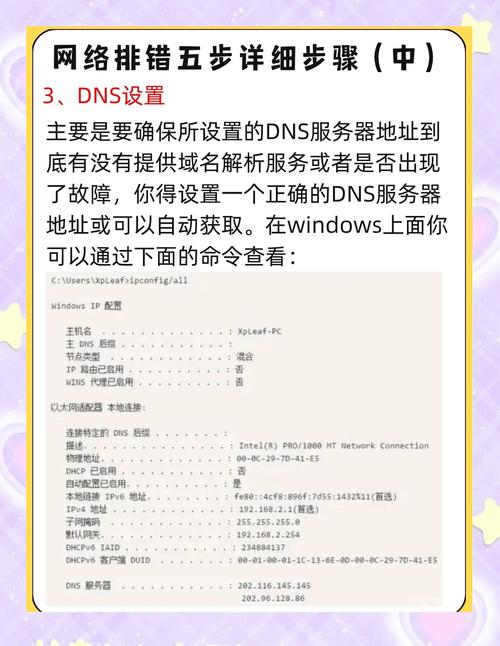
以下是解析记录配置示例表格:
| 主机记录 | 记录类型 | 记录值 | TTL(秒) | 说明 |
|---|---|---|---|---|
| m | A | 168.1.1 | 600 | 指向手机站服务器IP |
| mobile | CNAME | m.example.com | 600 | 子域名指向另一域名 |
| www | A | 168.1.2 | 600 | PC站IP(对比示例) |
注意事项:1. 避免在DNS中配置敏感信息,如服务器内部IP;2. 修改TTL值可缩短解析生效时间,建议修改前将TTL调低(如60秒),修改完成后再恢复;3. 若使用第三方DNS服务(如Cloudflare),需确保域名NS服务器已正确指向第三方服务商。
相关问答FAQs:
-
问:手机站解析后访问显示404错误,可能的原因有哪些?
答:404错误通常与解析无关,更多是服务器端配置问题,需检查:手机站网站程序是否正确部署在服务器指定目录;服务器Web服务(如Nginx、Apache)是否配置了正确的站点规则(如域名绑定、目录映射);URL重写规则是否冲突,可通过服务器错误日志排查具体原因。 -
问:如何实现PC端和手机端自动跳转,是否需要配置解析?
答:自动跳转主要通过网站程序或服务器配置实现,与域名解析无直接关系,常见方法:在网站首页添加JavaScript代码检测用户设备类型,跳转对应页面;或在服务器配置中通过User-Agent判断(如Nginx的$http_user_agent变量),域名解析只需确保PC端和手机端域名均指向正确服务器,跳转逻辑由网站程序处理。